Что означает эта ошибка?
Если у вас возникла ошибка disconnected by vac: you cannot play on secure servers в соревновательном режиме и при этом вы никогда не пользовались читами – поздравляю с попаданием в клуб неудачников. Переводится это так – «система VAC отключила вас от игры: вы не можете играть на защищённых серверах». Что делать? Есть ли решение этой проблемы?
Как исправить disconnected by vac
Рекомендации steam по устранению ошибки VAC
Если вас заблокировали, то рекомендую ознакомиться с официальным источником — https://support.steampowered.com/ и сделать всё, что там описано:
- Отключить программы Ccleaner, Powershell, Sandboxie, Cheat Engine, IObit Start Menu 8, Process Hacker, Steam Idlers, Hypervisors, DLL Injectors
- Восстановите службу steam
- Восстановите параметры загрузки ПК по умолчанию
Я лично находил у себя Ccleaner и Powershell. Сделать это легко. Достаточно запустить диспетчер задач (ctrl+alt+delete) и найти там название:
Что ж, думал я, проблема с дисконектом от VAC решена… Ну да, пару дней cs go работала нормально. Дальше вылеты начались снова. Что ж, я пошел дальше.
Перезагрузить компьютер, почистить кэш – это было сделано в первую очередь. Естественно, назойливый disconnect произошел снова.
Восстановление службы steam, параметров загрузки. Знаете, я далеко не специалист по айти, ну как смог так сделал. К этому моменту меня уже начинали банить на 7 дней, так что пукан хорошо подгорал. Ничего не помогло.
Ваш компьютер блокирует систему VAC — Решение проблемы
Я нашел только один выход – переустановить windows. И это помогло. Аж на полгода! Потом всё с начала. Дело в том, что меня там банили уже на 7 дней и если бы я дальше косячил, то мог вообще схватить пожизненный бан и поэтому решил переустановить систему. Да, выход так себе, но рабочий
Впрочем, смотрите сами. Я всё-таки купил cs go чтобы играть, а не для того, чтобы исправлять косяки разработчиков круглые сутки. Может быть, вам повезет больше. Удачи.
Ещё одно решение
Нажмите правой кнопкой мыши по пуску, выберите выполнить 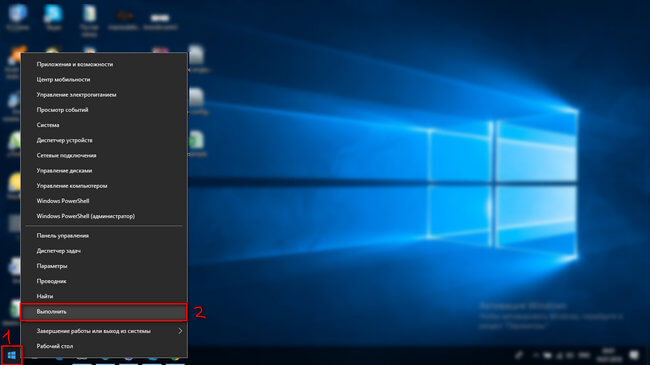
Теперь вбиваем команду cmd и жмем ок
Далее вам надо будет ввести три команды (после каждой жмем enter):
- bcdedit.exe /deletevalue nx
- bcdedit /deletevalue nointegritychecks
- bcdedit /deletevalue loadoptions
Теперь перезагрузите компьютер и посмотрите, пропала ли ошибка vac.
И ещё одно решение
Если предыдущий способ не сработал, то попробуйте следующий. Также жмем по пуску -> выполнить. 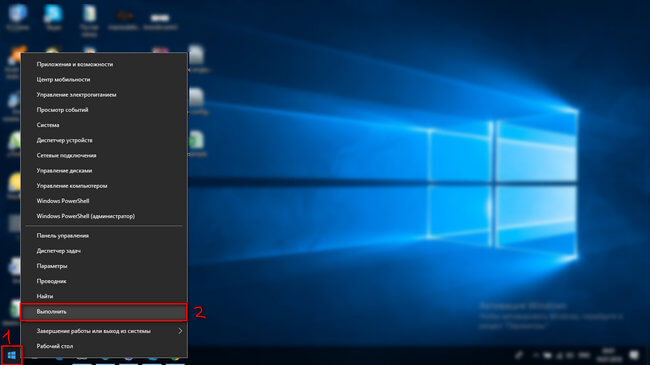
И вбиваем такую команду:
Перезагрузите компьютер. На этом у меня всё. Надеюсь вам удалось избавиться от «disconnected by vac you cannot play on secure servers», которая мне в своё время потрепала немало нервов. Удачи.
Понравилась статья? Расскажи о ней друзьям:
- Категории:
- Полезные советы
- Гайды
- Популярные статьи:
- Находим сервера прятки кс го
- Способы чтобы превратиться в курицу кс го
- Какие кейсы открывать в кс го, чтобы выиграть скины
- Продайте сильвера в кс го без проблем
- Рейтинг команд по версии hltv:
Astralis
Natus Vincere
FaZe
Liquid
MIBR
mousesports
BIG
fnatic
NRG
North
Вся информация представлена для ознакомления
При копировании материалов ссылка на ресурс обязательна
Disconnected by VAC: You cannot play on secure servers
Modifying game files and/or in-game textures may cause this error.
Please remove any custom textures, skin changers, or software that modifies game files and restart your computer. We also recommend verifying your game files after making these changes.
Frequently asked questions:
How can I fix this error?
What does this error mean?
This error is caused by third party software interfering with your game or Steam. To resolve the issue, you’ll need to disable or remove the problem software from your machine.
What typically causes this error?
There are a number of common software conflicts that can cause this error. If you are running any of the following software, please disable it while playing:
- CCleaner
- Powershell
- Sandboxie
- Cheat Engine
- IObit Start Menu 8
- Process Hacker
- DLL Injectors
- Hypervisors
- Steam Idlers
Restart your computer
If the error persists on all servers it may be resolved by exiting Steam and restarting your computer.
Repair the Steam Service
The error may also indicate a Steam service failure. Please try repairing the Steam service:
- Exit Steam.
- Click Start > Run (Windows Key + R).
- Type the following command:
Note: This command requires administrator privileges and may take a few minutes. If you have installed Steam to another path, please replace C:\Program Files (x86)\Steam with the correct path.
Restore boot settings to default
Kernel integrity checks, kernel debugging, and Data Execution Prevention (DEP) must be set to default to play on VAC secured servers.
If you receive the following error when entering these commands they are already set to default:
- The value is protected by Secure Boot policy and cannot be modified or deleted.
To change boot settings to default please follow the steps below:
Note: If you are running Windows 8 you will need to press Windows Key + X and select Command Prompt (Admin).
- Exit Steam.
- Click the Start button, then All Programs, and Accessories.
- Right-click on Command Prompt and click Run as administrator. .
- In the command prompt, type the following commands and press Enter after each command:
Repair system files
There may be corrupt system files that are causing this issue. The following instructions will run a critical system file check on your Windows installation, replacing any missing or damaged files:
Note: If you are running Windows 8 you will need to press Windows Key + X and select Command Prompt (Admin).
Система VAC отключила вас от игры: вы не можете играть на защищённых серверах
Эта ошибка может быть вызвана изменением игровых файлов и/или текстур.
Пожалуйста, удалите все пользовательские текстуры и замены скинов, а также модифицирующее файлы ПО и перезагрузите компьютер. После этого рекомендуем также проверить целостность файлов игры.
Частые вопросы:
Как исправить эту ошибку?
Что означает эта ошибка?
Эта ошибка вызвана сторонним ПО, конфликтующим с игрой или клиентом Steam. Чтобы устранить эту ошибку, нужно отключить или удалить проблемное ПО.
Чем обычно вызвана эта ошибка?
Существует ПО, которое может привести к конфликту и обычно вызывает эту ошибку. Если у вас запущена любая из перечисленных ниже программ, пожалуйста, отключите её во время игры:
- CCleaner
- Powershell
- Sandboxie
- Cheat Engine
- IObit Start Menu 8
- Process Hacker
- DLL Injectors
- Hypervisors
- Steam Idlers
Перезагрузите компьютер
Если данная ошибка возникает при подключении к любому серверу, выйдите из Steam и перезагрузите компьютер.
Восстановите службу Steam
Возможно, проблема связана со сбоем в работе службы Steam. Попробуйте сделать следующее:
- Выйдите из Steam.
- Нажмите кнопку «Пуск» > Выполнить (или сочетание клавиш Windows и R).
- Введите следующую команду:
ПРИМЕЧАНИЕ: Выполнение этой команды может занять несколько минут, и для этого требуются права администратора. Если вы установили Steam в другую папку, замените путь C:\\Program Files (x86)\\Steam на нужный.
Восстановите параметры загрузки ПК по умолчанию
Контроль целостности ядра (Kernel Integrity checks), отладчик ядра (Kernel Debugging) и система предотвращения выполнения данных (Data Execution Prevention или DEP) должны быть настроены по умолчанию, чтобы играть на серверах, защищенных VAC.
Появление следующей ошибки при выполнении этих команд означает, что они уже настроены по умолчанию:
- The value is protected by Secure Boot policy and cannot be modified or deleted.
Чтобы восстановить параметры загрузки по умолчанию, пожалуйста, выполните следующее:
ПРИМЕЧАНИЕ: Если у вас установлена ОС Windows 8, необходимо одновременно нажать клавиши Windows и X, а затем выбрать «Командная строка (администратор)».
- Выйдите из Steam.
- Нажмите кнопку «Пуск» >Все программы >Стандартные.
- Нажмите правой кнопкой мыши на «Командную строку» и выберите Запустить от имени администратора.
- В командной строке введите следующие команды, нажимая после каждой из них клавишу Enter:
Восстановление системных данных
Эту проблему могут вызывать поврежденные системные файлы. Запустить проверку системных файлов в системе Windows, которая восстановит все поврежденные или отсутствующие файлы, можно следующим образом:
ПРИМЕЧАНИЕ: Если у вас установлена ОС Windows 8, необходимо одновременно нажать клавиши Windows и X, а затем выбрать «Командная строка (администратор)».

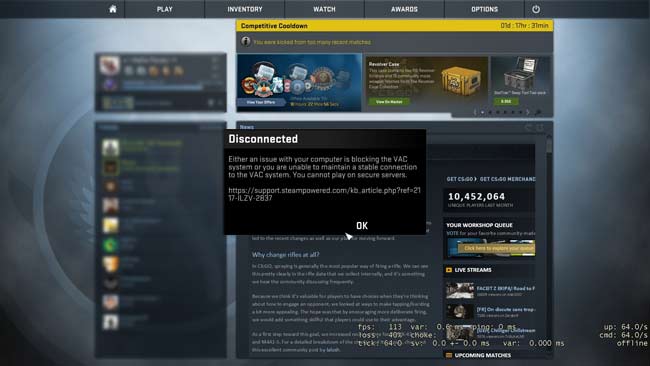
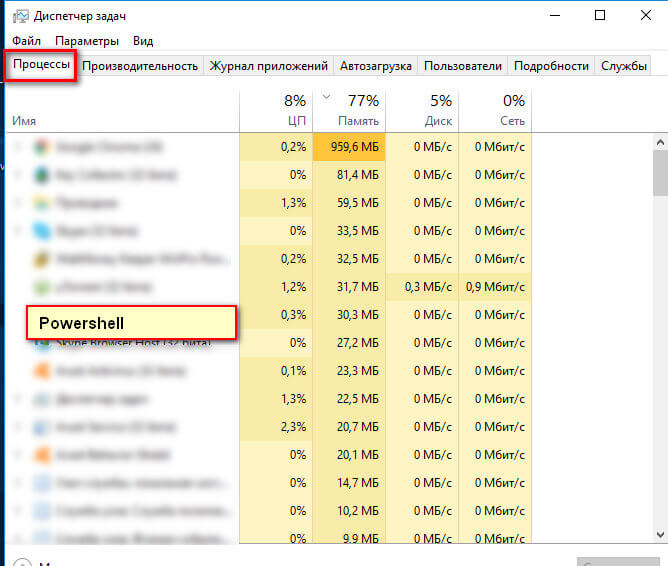
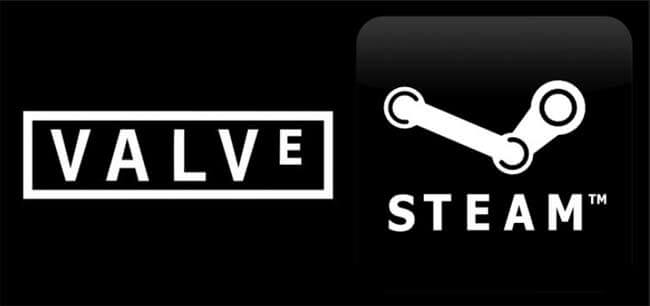
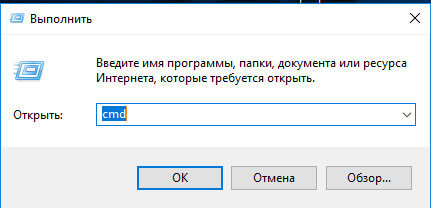
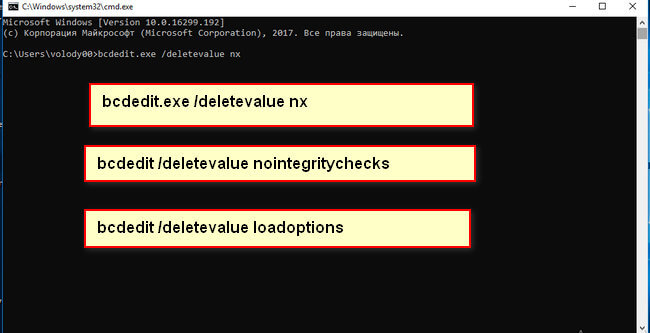
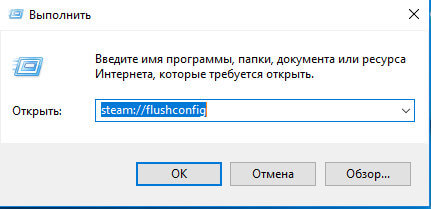
 Astralis
Astralis Natus Vincere
Natus Vincere FaZe
FaZe Liquid
Liquid MIBR
MIBR mousesports
mousesports BIG
BIG fnatic
fnatic NRG
NRG North
North